ВУЗ: Не указан
Категория: Не указан
Дисциплина: Не указана
Добавлен: 26.11.2021
Просмотров: 241
Скачиваний: 1
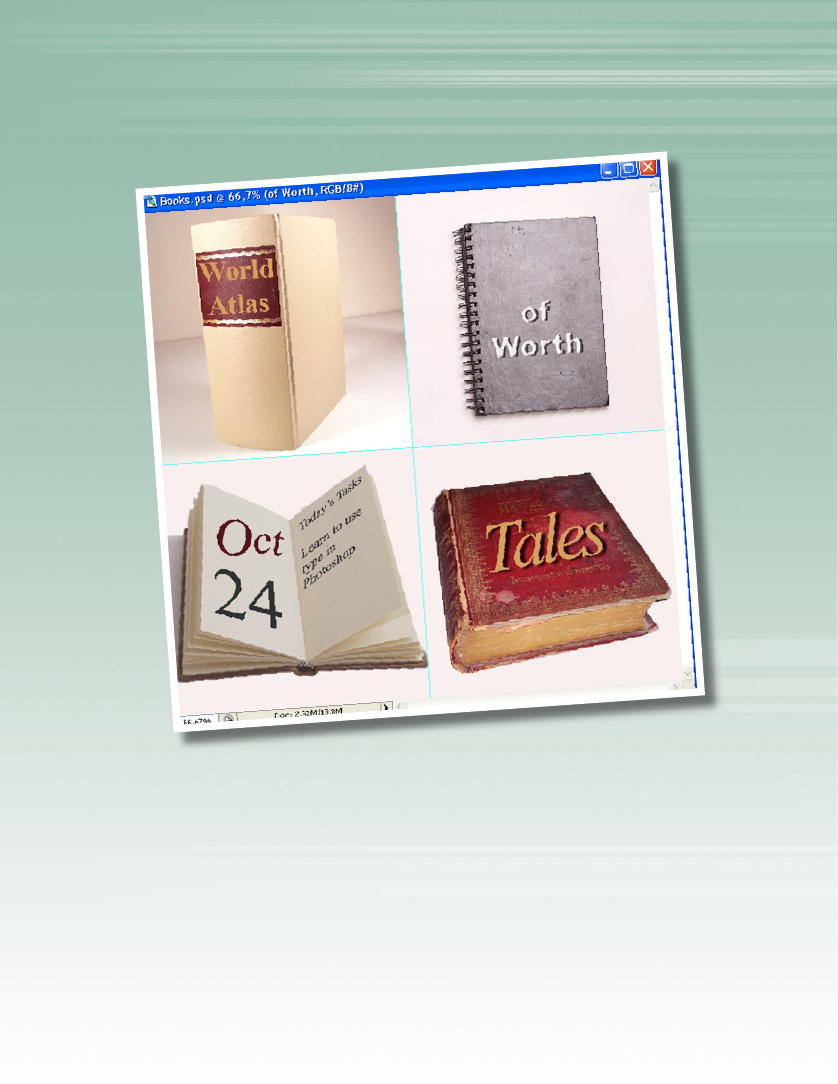
Adobe InDesign, Photoshop и Illustrator
366
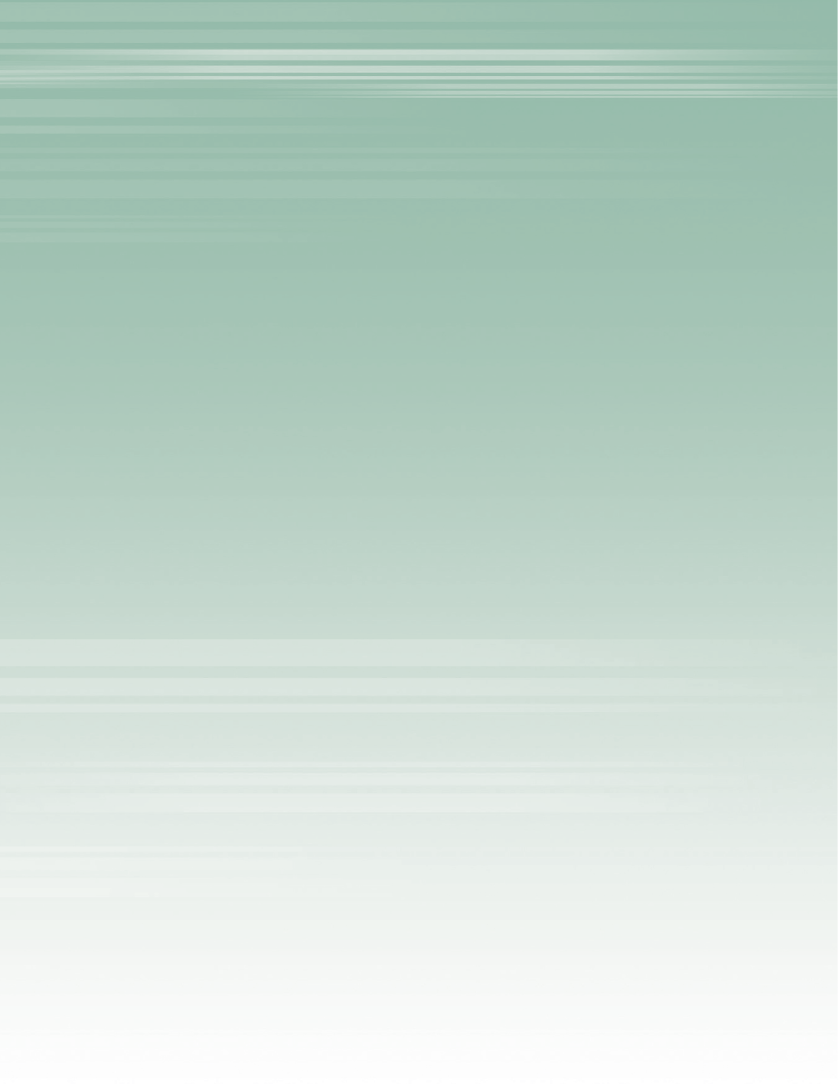
Adobe InDesign, Photoshop и Illustrator
10
Создание
и форматирование
текстовых
фрагментов
Ни для кого не секрет, что текстовые фрагменты
играют далеко не последнюю роль в художественном
оформлении изображений рекламных и информаци-
онных материалов. Как правило, текстовые вкрапле-
ния используют для того, чтобы подчеркнуть недву-
смысленное содержание художественного изображе-
ния рекламной продукции.
367
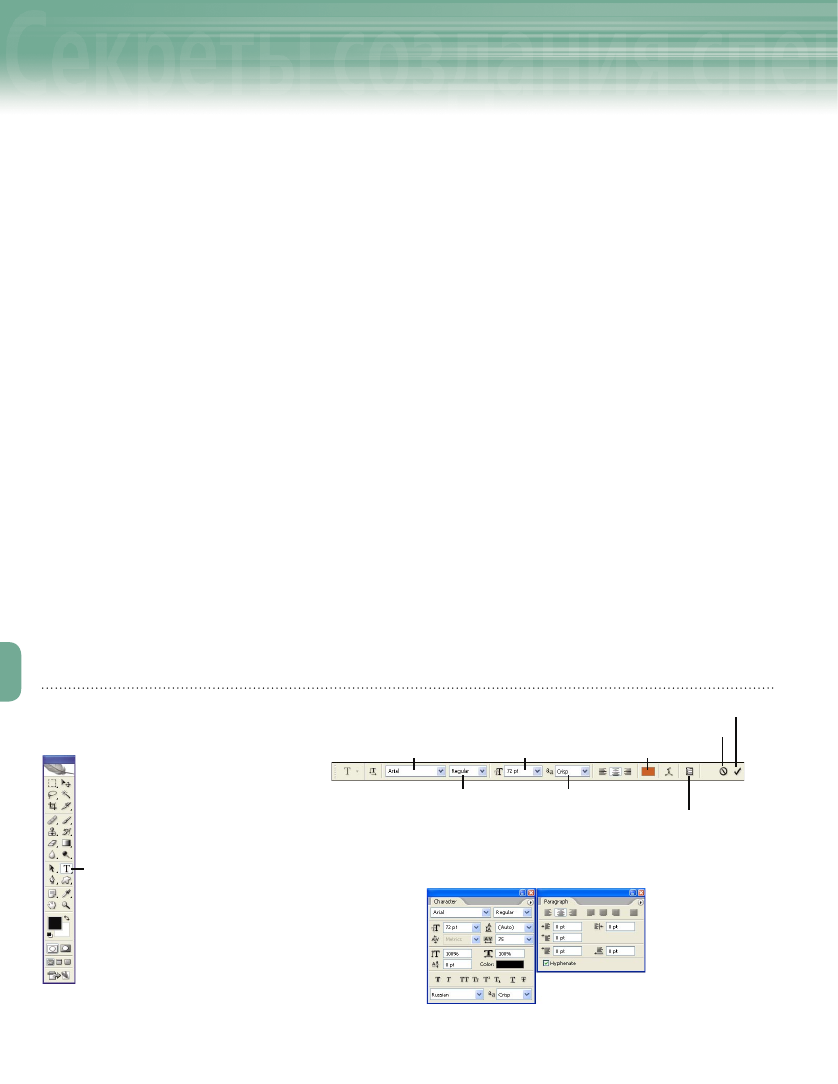
10
Создание и форматирование текстовых фрагментов
Создание и форматирование текстовых фрагментов
368
Создание и форматирование текстовых фрагментов
В программе Photoshop предусмотрены все необходимые средства для форматирования текстовых фрагмен-
тов. Так же, как и в других приложениях, текстовые фрагменты программы Photoshop имеют собственные
атрибуты форматирования, которые можно изменить в достаточно широком диапазоне. Например, в про-
грамме Photoshop довольно просто изменить шрифт текстового фрагмента, его начертание, цвет или размер.
В рекламных изображениях текстовые фрагменты играют вспомогательную роль, без которой основ-
ной сюжет выглядит недостаточно полным. Поэтому текстовый фрагмент, которым вы намерены
дополнить графическое изображение, должен быть относительно небольшим, целенаправленным и
недвусмысленным. Помимо этого, вам следует позаботиться о размерах шрифта текстового фрагмента,
который должен хорошо читаться и, вместе с тем, не доминировать над основной смысловой нагрузкой
рекламы — графическим изображением. Например, динамическую рекламу следует дополнить относи-
тельно небольшим и кратким текстовым фрагментом, который заинтересует зрителя, сконцентрирует
его внимание на главном.
Итак, текстовый фрагмент подчеркивает и дополняет основную идею рекламного изображения. После
утверждения содержимого текстового фрагмента следует позаботиться о его внешнем виде, т.е. о его атри-
бутах форматирования. В частности, вам понадобится выбрать достойный шрифт, его начертание, цвет
и/или размер. Для этого в программе Photoshop предусмотрено несколько программных средств. Преж-
де всего, это инструмент
Horizontal Type
(Горизонтальный текст) (рис. 10.1), параметры панели
Options
(Параметры активизированного инструмента) (рис. 10.2), а также палитры
Character
(Символ) и
Paragraph
(Абзац) (рис. 10.3).
Создание текстовых фрагментов
Материал этого раздела посвящен методам создания, выравнивания, а также способам изменения шрифта
и цвета текстовых фрагментов в программе Photoshop.
Кнопка инструмента Horizontal Type
Шрифт
Начертание шрифта
Размер шрифта
Методы сглаживания шрифта
Цвет шрифта
Отобразить палитры Character и Paragraph
Отменить ввод текста
Подтвердить ввод текста
Рис. 10.1.
Инструмент
Horizontal Type
предназначен для ввода горизонтальных
текстовых фрагментов
Рис. 10.2.
После активизации инструментов семейства
Type
(Текст) на
панели
Options
появляется ряд параметров, предназначенных для быстрого
форматирования текстовых фрагментов
Рис. 10.3.
Параметры форматирования текстовых фрагментов на уровне симво-
лов и на уровне абзаца сосредоточены в палитрах
Character
и
Paragraph
Создание и форматирование текстовых фрагментов
Создание и форматирование текстовых фрагментов
Adobe InDesign, Photoshop и Illustrator
369
Векторный и растровый текст
Символы
векторного текста
состоят из обычных линий, уровень кривизны которых описан математиче-
скими формулами. Поэтому границы символов векторного текста даже после значительного увеличения
всегда выглядят четким (без «ступенек» и «зазубрин»). Текст этого типа широко используется в приложе-
ниях, которые предназначены для создания и редактирования векторной графики (например, в програм-
ме Adobe Illustrator). Символы
растрового текста
, как и любое растровое изображение, состоят из набо-
ра пикселей. Увеличение масштаба растрового текста приводит к появлению ярко выраженных ступенек
(«зазубрин»). Любой текстовый фрагмент, созданный в программе Photoshop, первоначально является
векторным. Векторный текстовый фрагмент в любой удобный для вас момент можно преобразовать в рас-
тровый. С помощью фильтров программы Photoshop можно создать оригинальные спецэффекты. Одна-
ко фильтры программы можно применить только растровому тексту. С помощью инструментов семейства
Type
(Текст) и параметров панели
Options
(Параметры инструмента) можно создать горизонтальные и вер-
тикальные текстовые фрагменты, выбрать способ выравнивания текста, размер его шрифта и другие атри-
буты форматирования. Цвет выделенного в данный момент текстового фрагмента можно менять с помо-
щью уже знакомого вам диалогового окна
Color Picker
(Выбор цвета). Каждый новый текстовый фрагмент
(который введен пользователем) программа автоматически помещает на отдельный
текстовый
слой в
палитре
Layers
(Слои).
Шрифтовые семейства
Шрифтовым семейством называют полный набор обычных символов (букв), цифр и специальных символов,
которые объединяет общий дизайн. Все шрифтовые семейства делятся на три категории: шрифты с засечками
(serif), шрифты без засечек (san serif) и шрифты специальных символов (symbol). С верхней и нижней сторо-
ны большинства букв шрифта с засечками предусмотрены небольшие черточки (засечки), которые зачастую
упрощают чтение печатного материала. Шрифты этой категории, как правило, используют для ввода основ-
ного текста статьи или книги. Особенностью категории шрифтов без засечек является отсутствие засечек (что
понятно из названия). Как правило, шрифты без засечек используют для ввода заголовков. Шрифты специ-
альных символов предназначены для ввода специфических символов (например, $,
÷
или ™).
Примеры наиболее распространенных шрифтов с засечками и без них приведены в табл. 10.1.
Таблица 10.1. Наиболее распространенные шрифты
Шрифты с засечками
Пример
Шрифты без засечек
Пример
Lucida Handwriting
Adobe Photoshop
Arial
Adobe Photoshop
Rockwell
Adobe Photoshop
Bauhaus 93
Adobe Photoshop
Times New Roman
Adobe Photoshop
Century Gothic
Adobe Photoshop
Размер шрифта
Размер каждого символа шрифта измеряется в
пунктах
(
points
). В системе измерений языка PostScript один
дюйм (2,54 см) равен 72 пунктам, или 6 пикам (picas) (язык описания страниц PostScript, разработанный
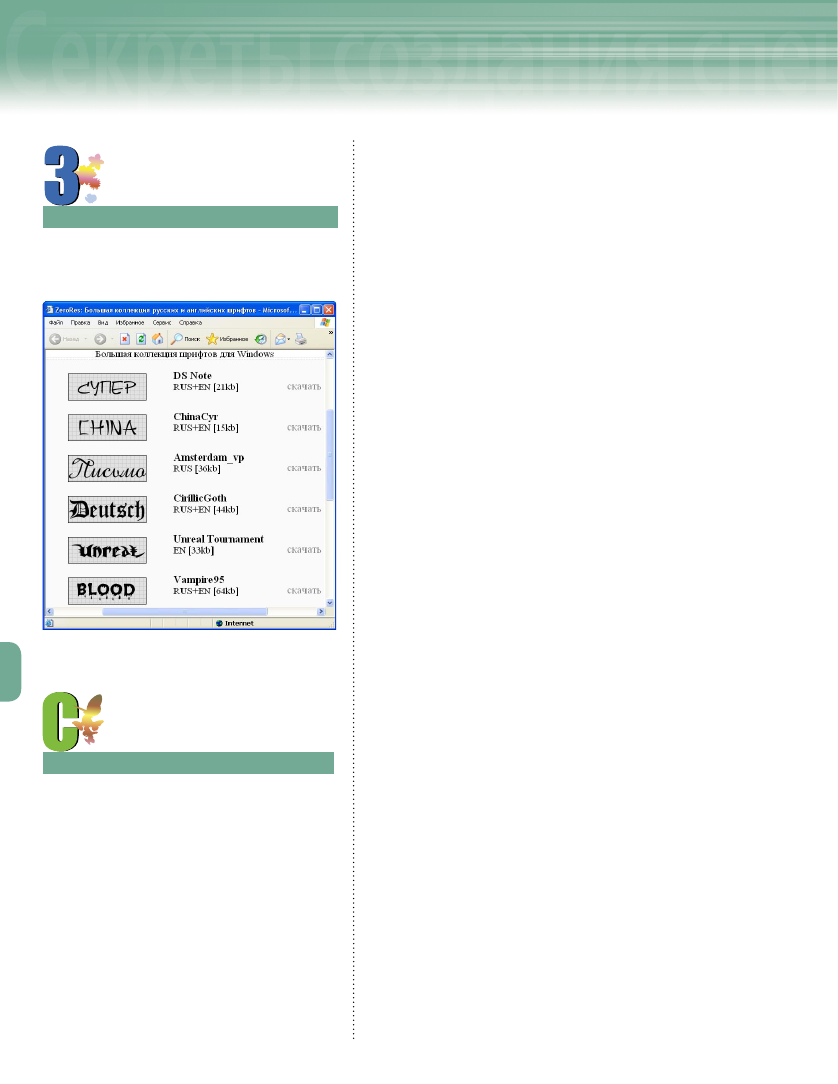
10
Создание и форматирование текстовых фрагментов
Создание и форматирование текстовых фрагментов
370
Создание и форматирование текстовых фрагментов
компанией
Adobe Systems
в 1985 году, широко использует-
ся для вывода на печатающие устройства текста и графиче-
ских изображений). Следовательно, одна пика равна 12 пун-
ктам. В привычной для нас системе измерений один дюйм
равен 72,27 пункта. В Adobe Photoshop можно выбрать либо
привычную для нас систему измерений, либо систему изме-
рений языка PostScript. В Adobe Photoshop по умолчанию
используется шрифт размером 12 пунктов.
Где найти шрифты
В вашем компьютере установлены сотни шрифтов. Одна-
ко для реализации некоторых оригинальных творческих
замыслов вам понадобятся новые, неординарные шриф-
ты. Приобрести или бесплатно скачать новые шрифты
можно посредством Интернета. Откройте установленный
в вашей системе интернет-обозреватель, а затем с помо-
щью любой поисковой системы найдите Web-сайты, на
которых можно либо купить, либо бесплатно загрузить
гарнитуры шрифтов. Web-страница одного из таких сай-
тов показана на рис. 10.4. Помните о том, что шрифты,
выполненные непрофессионалами (как правило, распро-
страняются бесплатно), не всегда пригодны для выполне-
ния серьезных художественных работ. Гарнитуры профес-
сиональных шрифтов можно приобрести за вполне при-
емлемую цену.
Практика. Ввод
и форматирование текста
Выполните следующие действия, чтобы активизиро-
вать инструмент
Horizontal Type
(Горизонтальный текст),
выбрать шрифт, его размер и способ выравнивания тек-
стового фрагмента, а затем ввести в пределах изображения
новый текстовый фрагмент.
1.
В программе Photoshop откройте файл
PS 10-1.psd
, который находится на прилагаемом
к этой книге компакт-диске. Сохраните этот файл
на жестком диске вашего компьютера под именем
Books.psd
.
НА ЗАМЕТКУ
Размещение новых текстовых фрагментов на отдель-
ном текстовом слое упрощает перемещение и фор-
матирование текста изображения.
Рис. 10.4.
Приобрести новые шрифты можно, не
выходя из офиса
СОВЕТ
Если шрифт Arial не установлен в вашей системе,
выберите вместо него любой другой шрифт без
засечек.